
Mundarija:
- 1 -qadam: qismlarni yig'ish
- 2 -qadam: Rainbird hujjatlarini to'plang
- 3 -qadam: Hamma narsani suratga oling
- 4-qadam: OSPi oldindan tuzilgan SD tasvirini yuklab oling
- 5 -qadam: OSPi tasvirini Micro SD kartaga yozing
- 6 -qadam: OSPi quvvat manbaini sozlash
- 7 -qadam: quvvat manbaini sinab ko'ring
- 8 -qadam: Raspberry Pi -ni o'rnating
- 9 -qadam: Raspberry Pi (RPi) ni OpenSprinkler (OSPi) ga ulang
- 10 -qadam: OSPI veb -interfeysi
- 11 -qadam: OSPi -ni o'rnating
- 12 -qadam: Sprinkler zonalarini ulash
- 13 -qadam: Zonalar va dasturlarni sozlash
- 14 -qadam: Qo'shimcha: yangilanishlar
- Muallif John Day [email protected].
- Public 2024-01-30 13:25.
- Oxirgi o'zgartirilgan 2025-01-23 15:14.

OpenSprinkler Pi (OSPi)-Raspberry Pi uchun ochiq manbali sug'orish / sug'orish kengashi. Bu Raspberry Pi-ni maysazor va bog'ni sug'orish uchun 8 ta zonaga ega bo'lgan sug'orish moslamasiga aylantirish oson va arzon narx.
OpenSprinkler -ga ko'rsatma kerak emas. Bu ko'rsatma mening uy avtomatlashtirishidagi yutuqlarimni tasdiqlaydi. OpenSprinkler hujjatlari ajoyib. Yakuniy natija ajoyib. Bu mukammal uyni avtomatlashtirish loyihasi. Agar siz birinchi loyihani qidirmoqchi bo'lsangiz, buni bajaring.
Ushbu loyihaning maqsadlari:
- Hozirgi Rainbird sug'orish tizimining hech qanday funktsiyasini yo'qotmang
- Sug'orish tizimini tarmoqdan boshqaring
- Sug'orish tizimiga qo'shimcha funktsiyalarni qo'shing
- Ob -havo ma'lumotlari bilan birlashtirish (OpenSprinkler -ga o'rnatilgan)
- Yomg'ir sensori qo'shing
- Tuproq sezgichlarini qo'shing (men buni hali qilmaganman - Open Sprinkler tomonidan e'lon qilingan sanada qo'llab -quvvatlanmaydi)
- Simli ulanish o'rniga WiFi -dan foydalaning
- Raspberry Pi -dan foydalaning
OpenSprinkler v1.4+ Foydalanuvchi uchun qo'llanma (2015 yil 31 mayda yangilangan) ushbu hujjatning asosi hisoblanadi. Bu oxirgi OpenSprkler hujjatlari uchun ajoyib manba.
Men OpenSprinkler -ning ba'zi qadamlar tartibini o'zgartirdim. Misol uchun, OSPi Foydalanuvchi qo'llanmasining qadamlarini bajarayotganda, men Raspberry Pi -ni OSPI -ga uladim (2 -qadam), keyin ko'p bosqichlar keyinchalik micro SD -kartani tasvirga oldi (8 -qadam = 7 apparat bosqichi va 1 dasturiy qadam). Biroq, Raspberry Pi va OSPI ulangandan so'ng, micro SD uyasiga kirish mumkin emas. Shunday qilib, men RPi va OSPi -ni ajratishim, micro SD -kartani qo'yishim kerak edi. Shuningdek, OSpi qo'llanmasidagi qismlar ro'yxati to'liq emas.
Men Raspberry Pi bilan muloqot qilish uchun MacBook -dan foydalanardim, lekin har qanday kompyuterdan foydalanish mumkin.
Oxirgi o'n yil davomida Texasning markaziy qismida kuchli qurg'oqchilik bo'lgan. Mening mahallam sug'orishda qattiq cheklovlar ostida. Agar men noto'g'ri kunda, noto'g'ri soatlarda (22:00 dan keyin va ertalabki 7 dan oldin) sug'organ bo'lsam yoki suv ko'chaga oqib chiqsa, men 50 dollar jarima olaman. Umuman olganda, men imkon qadar kamroq sug'orishga harakat qilaman, lekin u yarim tunda yugurgani uchun men buni unutaman.
Mening uyim Rainbird ESP-M tekshirgichi bilan ta'minlangan, u Wi-Fi yoqilmagan va unga Internetdan kirish mumkin emas. Hech bo'lmaganda, Rainbird kontrollerini yangilashim kerak edi.
Eslatmalar:
- belkurak bilan o'ralgan matn, masalan, almashtirish-bu, haqiqiy qiymat bilan almashtirilishi kerak
- Men ishlatilgan har bir manbaga kredit berishga harakat qildim. Har qanday kamchiliklar uchun uzr so'rayman.
- $ MacBook -dagi terminal oynasida bajarilgan va odatda Raspberry Pi -da bajariladigan buyruqni bildiradi
OSPi foydalanuvchi interfeysi juda intuitiv. OSPi ob -havo tizimi va yomg'ir sensori bilan birlashtirilgan, ya'ni kerak bo'lmaganda sug'orilmaydi. Umid qilamizki, suv hisobidan tejash loyihani oqlaydi.
1 -qadam: qismlarni yig'ish
Men bularni sotib oldim:
-
Ochiq sug'orish qismlari:
- OSPi v1.4 to'plami $ 139.00
- 24V AC purkagich transformatori (chiqish voltaji 22V AC, 30V AC, e'tibor bering, bu DC emas, balki AC!) $ 12.00
-
Raspberry Pi qismlari:
- FTDI TTL-232R-RPI Mouser-dan USB kabelga ketma-ket $ 15
- Raspberry Pi 2 Model B elementi14 $ 35
- Panda 300n WiFi adapteri Amazon $ 16.99
- Micro USB -dan USB -kabelga 3 fut Amazondan $ 4,69
- Amazon'dan SanDisk Ultra 16GB Ultra Micro SDHC UHS-I/10-sinf adapterli kartasi (SDSQUNC-016G-GN6MA) $ 8.49
- Orbitadagi yomg'ir sensori
Boshqa Raspberry Pi dasturlarida men yuqoridagi konfiguratsiya boshlang'ich to'plamdan ko'ra yaxshiroq ishlashini o'lchadim va topdim. Biroq, Raspberry Pi boshlang'ich to'plami yaxshi ishlaydi. Raspberry uchun korpus va quvvat manbai kerak emas.
Menda bular bor edi:
- Rainbird sug'orish tizimi 7 zonali va 24V o'zgaruvchan tok purkagichli klapanli (OSPi qo'shimcha qismlar bilan ko'proq zonalarni boshqarishi mumkin)
- OpenSprinkler korpusining old qismiga mahkamlash uchun konusli vintlardek vintlar (vint boshi OSPi uyasiga to'g'ri kelishi kerak)
- 8x8 dyuymli qattiq sim (Rainbird simlari bilan bir xil o'lchagich)
- O'rnatish to'plami: 4 ta vint va kalit
- SD -karta uyasi bo'lgan MacBook
- 5/8 dyuymli matkap bilan burg'ulash
- 8x simli yong'oqlar
- Kichkina tekis tornavida, Phillips boshli tornavida va igna burunli elektron pense
OSPi v1.4 to'plamiga korpus (aniq akril oynali), yig'ilgan va sinovdan o'tgan OSPi elektron platasi va terminal bloklari kiradi. O'rnatilgan komponentlarga 24V AC dan 5V gacha shaharni o'zgartirish regulyatori, elektromagnit drayvlar, yomg'ir sensori terminali, DS1307 RTC va batareya, PCF8591T 8-bitli A/DD/A konvertori (4 ta kirish va 1 chiqish), sug'urta, har stantsiya uchun kuchlanish himoyachisi.
2 -qadam: Rainbird hujjatlarini to'plang
Agar loyiha bajarilmasa yoki men Rainbird kontrollerini qayta o'rnatmoqchi bo'lsam, mening modelim uchun Rainbird hujjatlari kerak bo'ladi:
- Rainbird ESP-M sug'orish davri (aka, dasturlash varaqasi)
- Rainbird mahsulot varaqasi ESP-M
- Rainbird ESP-M modulli boshqaruv qo'llanmasi
Rainbird ESP-M modulli boshqaruv qo'llanmasining 42-sahifasida zonalar qanday simli ulanganligi ko'rsatilgan.
3 -qadam: Hamma narsani suratga oling
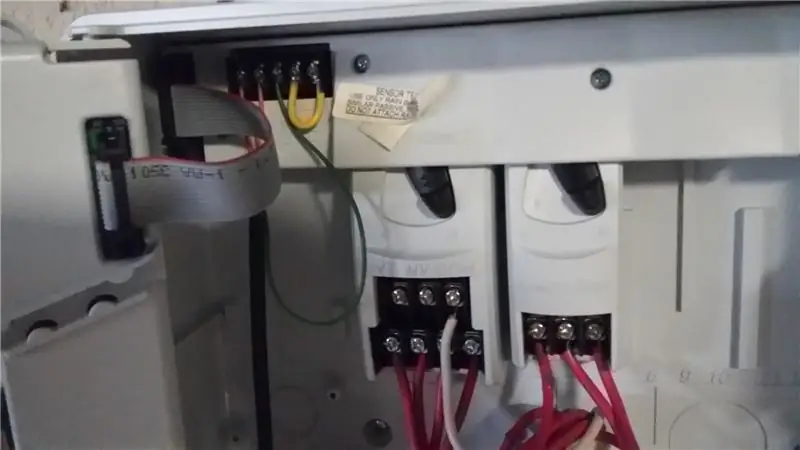
Yana, agar men Railbird kontrolleriga qaytmoqchi bo'lsam, men hamma narsani suratga oldim.
Rasm markazidagi oq sim - COM.
Va oq simning ostidagi etti sim - bu zona simlari
4-qadam: OSPi oldindan tuzilgan SD tasvirini yuklab oling
Oldindan tuzilgan OSPi SD-karta tasviri Internetda mavjud. Oxirgi versiya bu erda mavjud: OSPi SD Card Image 2 (Birlashtirilgan dasturiy ta'minoti bilan, 05/31/15)
Men yuklash katalogini tozalashga moyilman. Men saqlamoqchi bo'lgan narsa boshqa katalogga o'tkaziladi. Men Raspberry Pi rasmlarini katalogda saqlayman: ♣ macbook-image-directory ♣. Shunday qilib, rasmni yuklab oling va katalogga o'ting.
MacBook -dagi rasm faylini (.7z) ochish uchun men unarchiverdan foydalandim.
5 -qadam: OSPi tasvirini Micro SD kartaga yozing
MUHIM: to'g'ri disk raqamini kiritganingizga ishonch hosil qiling - agar siz noto'g'ri disk raqamini kiritgan bo'lsangiz, siz MacBook -ning qattiq diskini o'chirib tashlaysiz
OSPi tasvirini SD -kartaga yozish jarayoni Raspbian tasvirini yoqish bilan bir xil.
SD -adapterga micro SD -kartani joylashtiring, so'ngra SD -adapterni MacBook -ga joylashtiring.
MacBook -da Raspberry Pi.org -dan olingan ko'rsatmalardan foydalaning, ular bu erda umumlashtirilgan:
MacBook terminalining oynasini oching
OSPi tasvirini o'z ichiga olgan katalogga o'zgartirish
$ cd, macbook-rasm-katalogi
SD -kartangizning disk raqamini aniqlang (bo'linmagan) Bunday holda, disk4 (disk4s1 emas) va = 4
Keyingi bosqichlarda disk raqami-micro-SD-karta-disk#♣
Micro SD kartani aniqlash uchun buyruqni bajaring:
$ diskutil ro'yxati
SD -kartani ajratib oling:
$ diskutil unmountDisk /dev /disk yoki micro-SD-kartali disk#
OSPi tasvirini SD -kartangizga nusxalash. Rasm nomining to'g'riligiga ishonch hosil qiling.
$ sudo dd bs = 4M if = ospi2new.img of =/dev/rdisk (micro-SD-karta-disk##)
Nusxa olish holatini ko'rish uchun CTRL-t.
Agar xatolar bo'lsa, bs variantining har xil qiymatlarini sinab ko'ring, masalan, 1m, 4m yoki 1M. Kattaroq disklar uchun katta blok o'lchamlari (bs) talab qilinadi.
Tugallangach, SD -kartani ajratib oling:
$ diskutil unmountDisk /dev /disk yoki micro-SD-kartali disk#
MacBook -dan SD adapterini chiqarib oling va adapterdan micro SD -kartani chiqarib oling
Raspberry Pi -ga micro SD -kartani joylashtiring
6 -qadam: OSPi quvvat manbaini sozlash

OSPi quvvat manbaida ikkita sim bor: biri 300V, ikkinchisi yo'q. 24V AC qisqichining qaysi uyasi qaysi uyaga kirishi muhim emas.
OpenSprinkler kliplari olinadigan.
- 24V AC kirish uchun qisqichni olib tashlang.
- Apelsin qisqichida vintlarni bo'shating.
- Rasmda ko'rsatilgandek, 24V AC qisqichining har bir uyasiga quvvat manbaidan bitta simni ulang.
- Vintlarni torting
7 -qadam: quvvat manbaini sinab ko'ring
Ushbu qadamlarni bajarishdan oldin diqqat bilan o'qing:
- Transformator qisqichini OSPi -dagi mos keladigan terminalga joylashtiring.
- Transformatorni ulang.
- Transformator OpenSprinkler kartasini ham, Raspberry Pi -ni ham quvvatlaydi.
- Raspberry Pi quvvat manbai ishlatilmasligi kerak. Uni qo'yib yuboring.
- Yashil LED yonishi kerak, bu quvvat yoqilganligini ko'rsatadi. Oldingi bosqichdagi rasmga qarang.
- Agar LED yonmasa, darhol elektrdan uzing
- Agar muammoni hal qila olmasangiz, [email protected] elektron pochta manziliga yuboring
Quvvat manbai qisqichini OSPi kartasidan chiqarib oling
8 -qadam: Raspberry Pi -ni o'rnating
Ushbu loyiha raspian tasviridan emas, balki OSPi tasviridan foydalanganligi uchun quyidagi ko'rsatmali 4 -qadamdan boshlang:
Raspberry Pi -ni monitor yoki klaviaturasiz sozlash
Quvvat va USB ketma -ket kabelini uzing. Bularga endi kerak bo'lmaydi.
9 -qadam: Raspberry Pi (RPi) ni OpenSprinkler (OSPi) ga ulang
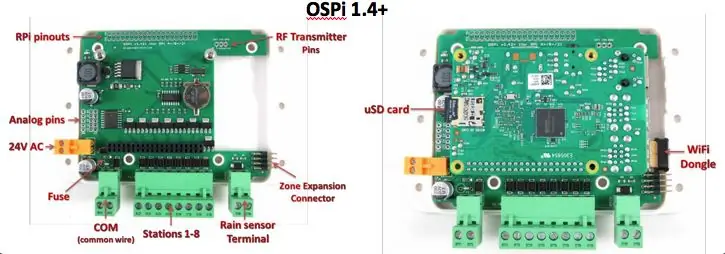
OSPi Raspberry Pi -dagi vintli teshiklarga mos keladigan ikkita qo'llab -quvvatlash ustuniga ega.
Raspberry Pi -ga o'rnatilgan micro SD -karta bilan:
- Qo'llab -quvvatlash ustunlaridan ikkita yuqori vintni echib oling
- Raspberry Pi ni 2x20 pinli sarlavhalar orqali OSPi -ga ulang
- Yo'nalishni ikki marta tekshiring va barcha pimlarning hizalanishini tekshiring. Ikkita vintli teshik qo'llab -quvvatlash ustunlariga to'g'ri kelishi kerak.
- Raspberry Pi -ni oxirigacha ohista kiriting. USB va Ethernet ulagichi tenglikni kesishidan o'tishi kerak.
- Ustunlar uchun vintlarni joylashtiring va ikkita vintni muloyimlik bilan torting.
Chapdagi rasmda ulagichlar ko'rsatilgan va Raspberry Pi pinlarni ajratib ko'rsatgan. To'g'ri rasmda USB WiFi dongle va SD -karta joylashuvi ko'rsatilgan.
10 -qadam: OSPI veb -interfeysi
OSPi tasvirida o'rnatilgan veb -sayt mavjud.
Keyin, brauzerni oching va Raspberry Pi-ning IP-manzili bo'lgan https:// ♣ ospi-ip-manzilini yozing (masalan, https:// ♣ ospi-ip-manzili, Boshqa OSPI ko'rsatmalari bilan xush kelibsiz sahifa paydo bo'ladi. Agar bu sahifa paydo bo'lsa, tabriklaymiz! Rasm micro SD -kartaga muvaffaqiyatli yozildi va WiFi ishlamoqda.
Haqiqiy OSPi foydalanuvchi interfeysiga https:// ospi-ip-manzil: 8080 orqali kirish mumkin.
parol = ochiq
Agar hamma narsa yaxshi bo'lsa, malinani o'chiring:
$ sudo yopilishi
11 -qadam: OSPi -ni o'rnating

Mening uyimdagi Rainbird tizimi etti zonadan iborat va garaj devoriga o'rnatilgan. Shunday qilib, OpenSprinkler -ni garajga ko'chiring va OSPi -ni devorga o'rnating.
- Rainbird va Open Sprinkler -dan elektrni uzing.
- Agar kerak bo'lsa, men Rainbird tizimini qayta sozlashni xohlayman. Shunday qilib, men Rainbird boshqaruvchisini va uning simlarini joyida qoldiraman. Men OSPi -dan simlarni Rainbird kontroller qutisidagi teshikdan o'tkazaman
- Rainbird boshqaruv paneli o'chadi. Yuqori chap burchakni ushlang va boshqaruv panelini chiqarib oling
- Rainbird korpusining pastki chap tomonida 3/5 dyuymli teshik qiling
- OSPi korpusining old va orqa qismini konusli vintlar yordamida ulang. Ortiqcha siqmang.
- OSPi uchun mos joyni toping va Rainbird kontrollerining chap tomonidagi devorga o'rnating.
- Men OSPi uchun o'tish moslamalarini ishlatardim
12 -qadam: Sprinkler zonalarini ulash
Sprinkler zonalarini ulash uchun:
-
Rainbird Controller -dan COM simini olib tashlang va OSPi -ning COM terminaliga joylashtiring
- Mening tizimimda COM sim oq (rasmda sariq rangda ko'rsatilgan)
- COM terminalining ikkita porti bor - ular ichki ulangan, shuning uchun siz ikkala portga ulanishingiz mumkin
- Xuddi shu uzunlikdagi 8 bo'lak simni kesib oling (o'lchab, bir oz qo'shimcha qoldiring - har bir sim Rainbird kontrolleridan OSPIgacha o'tishi uchun etarlicha uzun bo'lishi kerak.
- OSPi -dan Rainbird qutisiga 8 ta simni o'tkazing
-
Rainbird qutisidagi har bir sim uchun quyidagilarni bajaring (birma -bir qiling):
- Rainbird korpusidagi Filippning bosh vintini bo'shashtiring
- Bo'shashgan simni ulagichdan chiqarib oling
-
Bo'shashgan simni kesilgan simlardan biriga ulash uchun simli gaykani ishlating
Kesilgan sim Rainbird kontrolleridan, teshikdan va OSPi boshqaruvchisiga o'tadi
- Rainbird -ga mos keladigan OSPi ulagichidagi tekis vintni bo'shating (ikkalasi ham o'ngdan chapga raqamlangan)
- OSPi ulagichiga simni joylashtiring
13 -qadam: Zonalar va dasturlarni sozlash
OSPi qo'shimcha zonalarni boshqarish uchun kengaytirilishi mumkin. Menga faqat 7 ta zona kerak. Agar sizga ko'proq kerak bo'lsa, OSPi qo'llanmasiga murojaat qiling.
OSPi GUI -dan foydalanish oson.
- Hududlarni sozlash va dasturlarni tahrirlash.
- Hamma ishlayotganiga ishonch hosil qilish uchun test.
Siz tugadingiz!
14 -qadam: Qo'shimcha: yangilanishlar
01 iyul 2016 yil:
- Yangilanishdan oldin sozlamalarni eksport qilish va zaxiralash
- OpenSprinkler dasturiy ta'minoti 2.1.6 ga yangilandi, faqat B bosqichini bajaring
CD OpenSprinklerGen2
git pull sudo./build.sh ospisudo /etc/init.d/OpenSprinkler.sh qayta ishga tushirish
Tavsiya:
Batareya bilan ishlaydigan ofis. Quyosh panellari va shamol turbinasi: Sharq/G'arbni avtomatik almashtirish bilan quyosh tizimi: 11 qadam (rasmlar bilan)

Batareya bilan ishlaydigan ofis. Quyosh tizimi Sharq/G'arbning avtomatik panellari va shamol turbinasi bilan almashinuvi bilan: Loyiha: 200 kvadrat metrli ofis batareyali bo'lishi kerak. Ofis, shuningdek, ushbu tizim uchun zarur bo'lgan barcha tekshirgichlar, batareyalar va komponentlarni o'z ichiga olishi kerak. Quyosh va shamol energiyasi batareyalarni zaryad qiladi. Faqat kichik muammo bor
NaTaLia ob -havo stantsiyasi: Arduino quyosh energiyasi bilan ishlaydigan ob -havo stantsiyasi to'g'ri yo'l bilan amalga oshirildi: 8 qadam (rasmlar bilan)

NaTaLia ob -havo stantsiyasi: Arduino quyosh energiyasi bilan ishlaydigan ob -havo stantsiyasi to'g'ri yo'lga qo'yildi: 1 yil davomida 2 xil joyda muvaffaqiyatli ishlaganimdan so'ng, men quyosh energiyasi bilan ishlaydigan ob -havo stantsiyasining loyiha rejalari bilan bo'lishaman va uning qanday qilib uzoq vaqt yashay oladigan tizimga aylanganini tushuntiraman. quyosh energiyasidan o'tgan davrlar. Agar ergashsangiz
Twinky bilan eng zo'r Arduino robot bilan tanishing: 7 qadam (rasmlar bilan)

Twinky bilan eng zo'r Arduino roboti bilan tanishing: Salom, men sizga "Jibo" ni o'zim qanday yaratganimni o'rgataman. lekin "Twinky" deb nomlangan, men buni ochib bermoqchiman … Bu nusxa emas! Men ikkiyuzlamachilik bilan qurardim va shundan keyingina shunga o'xshash narsaning mavjudligini tushundim: bu erda
OpenLH: Biologiya bilan ijodiy tajriba o'tkazish uchun ochiq suyuqlik bilan ishlash tizimi: 9 qadam (rasmlar bilan)

OpenLH: Biologiya bilan ijodiy eksperimentlar uchun ochiq suyuqlik bilan ishlash tizimi: Biz bu ishni moddiy, ko'milgan va mujassamlangan o'zaro ta'sir xalqaro konferentsiyasida (TEI 2019) taqdim etganimizdan faxrlanamiz. Tempe, Arizona, AQSh | 17-20 mart. Hamma yig'ish fayllari va qo'llanmalar bu erda mavjud. Oxirgi kod versiyasi
Vaqt o'tishi bilan rasmlar uchun kamera osonlashtirildi: 22 qadam (rasmlar bilan)

Vaqt o'tishi bilan suratga olish uchun kamera osonlashtirildi. Men boshqa ko'rsatmalarni vaqtni tez suratga olish filmlarini suratga olishni tekshirib ko'rdim. U kino qismini juda yaxshi yoritgan. U filmlar yaratish uchun yuklab olishingiz mumkin bo'lgan bepul dasturiy ta'minot haqida gapirib berdi. Men o'z -o'zimga aytdim, men o'ylaymanki, agar men qila olsam
